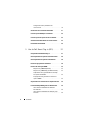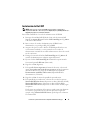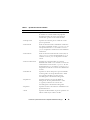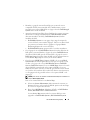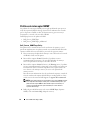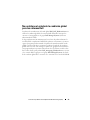Dell Smart Plug-in Version 1.1 For HP Operations Manager 9.0 For Microsoft Windows Guía del usuario
- Tipo
- Guía del usuario

Dell Smart Plug-in versión 1.1
para las versiones de
HP Operations Manager 8.10 y
8.16 para Microsoft Windows
Guía del usuario

Notas, precauciones
NOTA: una NOTA proporciona información importante que le ayudará a utilizar
mejor el equipo.
PRECAUCIÓN: un mensaje de PRECAUCIÓN indica la posibilidad de daños en el
hardware o la pérdida de datos si no se siguen las instrucciones.
____________________
La información contenida en este documento puede modificarse sin previo aviso.
© 2010 Dell Inc. Todos los derechos reservados.
Queda estrictamente prohibida la reproducción de estos materiales en cualquier forma sin la
autorización por escrito de Dell Inc.
Marcas comerciales utilizadas en este texto: Dell™, el logotipo de DELL, OpenManage™,
PowerEdge™ y PowerVault™ son marcas comerciales de Dell Inc. Microsoft
®
y Windows
®
son
marcas comerciales o marcas comerciales registradas de Microsoft Corporation en los Estados Unidos
y/o en otros países. VMware
®
y ESXi Server™ son marcas comerciales registradas de VMware, Inc.
en los Estados Unidos y/o en otras jurisdicciones. SUSE
®
es una marca comercial registrada de
Novell, Inc. en los Estados Unidos y en otros países. Red Hat Enterprise Linux
®
es una marca comercial
registrada de Red Hat, Inc. en los Estados Unidos y en otros países. Linux
®
es una marca comercial
registrada de Linus Torvalds.
Otras marcas y otros nombres comerciales pueden utilizarse en este documento para hacer referencia
a las entidades que los poseen o a sus productos. Dell Inc. renuncia a cualquier interés sobre la
propiedad de marcas y nombres comerciales que no sean los suyos.
Octubre de 2010

Contenido 3
Contenido
1 Introducción . . . . . . . . . . . . . . . . . . . . . . . 7
Características y beneficios claves de
Dell Smart Plug-in
. . . . . . . . . . . . . . . . . . . . . 7
Novedades de esta versión
. . . . . . . . . . . . . . . . 9
Dispositivos Dell admitidos
. . . . . . . . . . . . . . . . 9
Sistemas operativos admitidos
. . . . . . . . . . . . . 10
Otros documentos que podrían ser útiles
. . . . . . . . 10
Cómo obtener asistencia técnica
. . . . . . . . . . . . 11
2 Instalación y desinstalación del
complemento Dell Smart Plug-in
. . . . . . 13
Acceso al instalador del complemento
Dell Smart Plug-in
. . . . . . . . . . . . . . . . . . . . 13
Antes de comenzar
. . . . . . . . . . . . . . . . . . . . 13
Configuración del servidor administrado para
Dell SPI
. . . . . . . . . . . . . . . . . . . . . . . . . . 14
Configuración de la Autorización de usuario
para WinRM
. . . . . . . . . . . . . . . . . . . . 15
Configuración de los sistemas administrados
. . . . . 16
Instalación de Dell SPI
. . . . . . . . . . . . . . . . . 17

4 Contenido
Configuración de los parámetros de
comunicación
. . . . . . . . . . . . . . . . . . . . 18
Verificación de la instalación de Dell SPI
. . . . . . . 21
Uso de la opción Modify en el instalador
. . . . . . . . 22
Uso de la opción de reparación en el instalador
. . . . 23
Actualización de Dell SPI de una versión anterior
. . . 23
Desinstalación de Dell SPI
. . . . . . . . . . . . . . . 25
3 Uso de Dell Smart Plug-in (SPI) . . . . . . 27
Comprensión de Dell Smart Plug-in . . . . . . . . . . . 27
Cómo implementar las políticas automáticamente
. . . 29
Cómo implementar las políticas manualmente
. . . . . 30
Política de agrupamiento automático
. . . . . . . . . . 30
Políticas de interceptor SNMP
. . . . . . . . . . . . . 32
Dell_Process_SNMPTraps Policy
. . . . . . . . . 32
Dell_Process_SNMPTraps_AckManual Policy
. . 33
Comprensión de la gravedad de los mensajes
de capturas de Dell SPI
. . . . . . . . . . . . . . . 34
Propagación de la gravedad con base en la
captura SNMP
. . . . . . . . . . . . . . . . . . . 34
Supervisión de la condición de los dispositivos Dell
. . 35
Inicio de Dell OpenManage Server Administrator
. . . 35
Inicio de Server Administrator desde las
herramientas
. . . . . . . . . . . . . . . . . . . . 36
Inicio de Server Administrator desde el grupo
de nodos
. . . . . . . . . . . . . . . . . . . . . . 36

Contenido 5
Inicio de Server Administrator desde el mapa
de servicios
. . . . . . . . . . . . . . . . . . . . . 37
Inicio de Server Administrator desde un
mensaje de alerta
. . . . . . . . . . . . . . . . . . 37
Inicio de la consola del servidor web distribuido
. . . 38
Inicio de la consola DWS desde las
herramientas
. . . . . . . . . . . . . . . . . . . . 38
Inicio de la consola DWS desde el grupo
de nodos
. . . . . . . . . . . . . . . . . . . . . . 39
Inicio de la consola DWS desde el mapa
de servicios
. . . . . . . . . . . . . . . . . . . . . 39
Inicio de la consola DWS desde el mensaje
de alerta
. . . . . . . . . . . . . . . . . . . . . . 39
4 Solución de problemas del
complemento Dell Smart
Plug-in (SPI)
. . . . . . . . . . . . . . . . . . . . . . 41
El instalador tarda tiempo en iniciarse . . . . . . . . . 41
El proceso de actualización deja de responder
. . . . 41
No se crean mensajes de captura SNMP
. . . . . . . . 42
Se reciben capturas SNMP en nodos equivocados
. . 42
No se obtiene el estado de la condición global
para los sistemas Dell
. . . . . . . . . . . . . . . . . . 43

6 Contenido

Introducción 7
Introducción
PRECAUCIÓN: para evitar la corrupción o pérdida de datos, realice los
procedimientos de este documento solamente si posee un conocimiento y una
experiencia adecuados en el uso del HPOM.
El complemento Dell Smart Plug-in proporciona capacidades de
agrupamiento y supervisión para sistemas Dell y permite que los usuarios
puedan realizar esfuerzos de recuperación una vez identificado un sistema
ineficaz. Esta guía es para los administradores del sistema que utilizan el
complemento Dell Smart Plug-in (SPI) en las versiones 8.10 y 8.16 para
Microsoft Windows de HP Operations Manager (HPOM)
para supervisar
sistemas Dell.
Con la integración de Dell SPI en HPOM, podrá utilizar la consola de HPOM
para supervisar la disponibilidad de sus dispositivos Dell detectados en el
HPOM.
Características y beneficios claves de Dell Smart
Plug-in
El Dell SPI consta de diferentes políticas y herramientas que usted puede
implementar en el servidor de administración. Le permite:
• Crear el grupo
Dell Managed Systems
(Sistemas administrados Dell) bajo
el grupo de los nodos, y agrupar los sistemas Dell detectados como
administrados o como nodos externos con los sistemas operativos
Windows o Linux admitidos o el sistema operativo VMware ESXi en la
consola de HPOM.
• Procesar capturas del Protocolo simple de administración de red (SNMP)
generadas por los agentes Dell OpenManage Server Administrator (Server
Administrator) y OpenManage Storage Systems’ (Storage Systems) que se
ejecutan en los sistemas Dell.
• Supervisar periódicamente la condición del sistema global de sistemas Dell
agrupados en el grupo
Dell Managed Systems
.

8 Introducción
• Iniciar la consola web de Server Administrator como una herramienta
desde la consola de HPOM para realizar la solución de problemas de las
alertas desde los sistemas Windows y Linux.
• Iniciar la consola de Distributed Web Server (DWS) como una
herramienta desde la consola HPOM para la conexión a los sistemas ESXi,
para realizar la solución de problemas de las alertas.
La figura 1-1 muestra la consola de HPOM después de instalar el Dell SPI.
Ilustración 1-1. Dell SPI implementado en la consola de HPOM
Mapas de servicio Dell
Grupo de nodos de sistemas
administrados Dell
Herramientas Dell OpenManage
(Server Administrator y DWS
Server Administrator)
Grupo de políticas de SPI para
dispositivos Dell

Introducción 9
Novedades de esta versión
• Agrupación y supervisión de sistemas Linux de Dell
– Creación del grupo de servicio
Dell Linux Servers
(Servidores Linux
de Dell) bajo la vista
Service Map
(Mapa de servicios) en la consola de
HPOM para mostrar todos los sistemas Linux.
• Agrupación y supervisión de sistemas ESXi de Dell
– Creación del grupo de servicio
Dell ESXi Servers
(Servidores ESXi de
Dell) bajo la vista
Service Map
en la consola de HPOM para mostrar
todos los sistemas ESXi.
• Actualización de Dell SPI, de la versión 1.0 a la 1.1 mediante el instalador
de Dell SPI.
• Inicio de la consola web de Server Administrator desde sistemas Linux.
• Opciones de instalación personalizas entre Windows, Linux o ESXi para
supervisar sistemas Windows, Linux o ESXi.
• Herramienta de inicio de Distributed Web Server (DWS) integrada con el
HPOM para iniciar la consola web de Server Administrator para el servidor
ESXi, a través del URL de la consola web de DWS configurada.
• Integración del configurador de Dell SPI: una utilidad de línea de
comandos para configurar los siguientes parámetros:
– Tiempo de espera de SNMP y reintentos
– Nombre de usuario WSMAN, contraseña, comprobación de la entidad
de certificación, comprobación del nombre común, comprobación de
la revocación y tiempo de espera de WSMAN
– URL del DWS para iniciar OMSA
Dispositivos Dell admitidos
El Dell SPI para el HPOM es compatible con los siguientes dispositivos Dell:
• Sistemas Dell PowerEdge: compatibilidad total con sistemas desde x8xx a
xx1x (ambos incluidos) que tengan instalados las versiones de OMSA 5.5 a
6.3 y el sistema operativo Windows admitido
• Sistemas Dell PowerEdge: compatibilidad total con sistemas desde x9xx a
x1xx (ambos incluidos) que tengan instaladas las versiones de OMSA 6.1 a
6.3 y la versión de ESXi 4.0 y superiores

10 Introducción
• Sistemas Dell PowerEdge: compatibilidad total con sistemas desde x9xx a
x1xx (ambos incluidos) que tengan instalados las versiones de OMSA 6.1 a
6.3 y el sistema operativo Linux admitido
• Sistemas Dell PowerVault: compatibilidad con sistemas Windows que
tengan instaladas las versiones de OMSA 5.5 a 6.3
Sistemas operativos admitidos
Para ver la información más reciente sobre la compatibilidad de sistemas
operativos con Dell SPI, consulte el archivo léame.
El archivo léame incluido con el Dell SPI contiene información sobre los
requisitos de hardware y software para la estación de administración y los
nodos administrados, e información sobre problemas conocidos. El archivo
léame está disponible en la página de documentación de Systems
Management en el sitio web de asistencia Dell Support en
support.dell.com/manuals y se incluye también en el archivo ejecutable
autoextraíble Dell Smart Plug-in v1.1_A00.exe.
Otros documentos que podrían ser útiles
Además de esta guía, es posible acceder a las siguientes guías en el sitio web
de asistencia Dell Support: support.dell.com/manuals. En la página Manuals
(Manuales), haga clic en Software→ Systems Management. Haga clic en el
vínculo del producto correspondiente que se encuentra a la derecha para
tener acceso a los documentos.
•La
Guía del usuario de instalación y seguridad de Dell OpenManage
proporciona información detallada sobre los procedimientos de instalación
e instrucciones paso a paso para instalar, actualizar y desinstalar Server
Administrator en cada uno de los sistemas operativos admitidos.
•La
Guía del usuario de Dell OpenManage Server Administrator
proporciona
información detallada sobre la configuración y el uso de OpenManage
Server Administrator en sistemas Dell con diferentes sistemas operativos
instalados en ellos.
•La
Guía de compatibilidad de Dell OpenManage Server Administrator
proporciona información de compatibilidad sobre la instalación y
ejecución de Server Administrator en diferentes plataformas (o sistemas)
de hardware que ejecutan sistemas operativos admitidos.

Introducción 11
•La
Guía de referencia de mensajes de Dell OpenManage Server
Administrator
muestra una lista de los mensajes que aparecen en su
registro de Alertas de la página de inicio de Server Administrator o en el
visor de eventos de su sistema operativo. Esta guía explica el texto, la
gravedad y la causa de cada uno de los mensajes de alerta de servicio que
Server Administrator produce.
•La
Guía del usuario de la interfaz de línea de comandos de Dell
OpenManage Server Administrator
documenta toda la interfaz de línea de
comandos para Server Administrator, incluida una explicación sobre los
comandos de la interfaz de línea de comandos (CLI) para ver el estado del
sistema, acceder a los registros, crear reportes, configurar diferentes
parémetros de componente y establecer umbrales críticos.
•La
Dell OpenManage With VMware ESX/ESXi 4 Systems Management
Guide
(Guía de administración de los sistemas Dell OpenManage con
VMware ESX/ESXi 4) proporciona pasos para la instalación, pautas de uso
e información sobre compatibilidad para ejecutar la suite del Systems
Management Software de Dell OpenManage en el software VMware ESX 4
y VMware ESXi 4 para sistemas Dell PowerEdge. Para acceder a esta guía,
haga clic en
Software
→
Virtualization Solutions
(Soluciones de
virtualización)
→
VMware Software
(Software VMware)en
support.dell.com/manuals
.
•La
SNMP Trap Correlation Guide
(Guía de correlación de capturas
SNMP) proporciona información sobre la correlación de capturas SNMP.
•
Para obtener información sobre los términos que se utilizan en este
documento, consulte el
Glosario
en el sitio web de asistencia Dell
Support, en
support.dell.com/manuals
.
Cómo obtener asistencia técnica
Para obtener asistencia e información sobre el Dell SPI, consulte el sitio web
de asistencia Dell Support en support.dell.com.

12 Introducción

Instalación y desinstalación del complemento Dell Smart Plug-in 13
Instalación y desinstalación del
complemento Dell Smart Plug-in
Antes de instalar el complemento Dell Smart Plug-in (SPI), debe tener los
softwares necesarios instalados en el servidor de administración y los sistemas
administrados.
En el archivo léame de Dell Smart Plug-in se proporciona una lista completa
de los requisitos de software. El archivo léame está disponible con el
instalador de Dell SPI y en la página de documentación de Systems
Management en el sitio web de asistencia Dell Support en
support.dell.com/manuals.
Acceso al instalador del complemento Dell Smart
Plug-in
Dell SPI (Dell Smart Plug-In v1.1.msi) y el archivo léame se encuentran
empaquetados en el archivo Dell Smart Plug-in v1.1_A00.exe ejecutable
autoextraíble. Puede descargar el instalador de la página web de asistencia
Dell Support en support.dell.com.
Antes de comenzar
Antes de comenzar con la instalación de Dell SPI, debe:
• Configurar el servidor de administración
• Configurar el sistema administrado
• Descargar el archivo ejecutable autoextraíble Dell SPI del sitio web de
asistencia Dell Support.

14 Instalación y desinstalación del complemento Dell Smart Plug-in
Configuración del servidor administrado para
Dell SPI
Para configurar el servidor de administración de Dell SPI:
NOTA: Debe tener privilegios de administrador del dominio en el servidor de
administración de HP Operations Manager (HPOM) donde instale el complemento
Dell SPI, y asegurarse de que también tiene privilegios WinRM en el sistema en
caso de querer supervisar los sistemas Dell ESXi. Para obtener más información
sobre la configuración de los privilegios WinRM, ver “Configuración de la
Autorización de usuario para WinRM” en la página 15.
1
Instale la versión 8.10 ó 8.16 de HPOM para Microsoft Windows con las
últimas revisiones en el servidor de administración.
Para obtener más
información sobre la instalación de HPOM, consulte la
HP Operations
Manager Installation Guide
disponible en el sitio web de asistencia HP
Support.
2
Instale y active el servicio Protocolo simple de administración de redes
(SNMP) para establecer comunicación entre el servidor de administración
y el nodo administrado.
3
Asegúrese de instalar el Proveedor de Windows Installer del Instrumental
de administración de Windows (WMI) en el servidor de administración.
Para instalar el Proveedor de Windows Installer de WMI en los sistemas
Windows 2003:
a
Vaya a
Configuración
→
Panel de control
→
Agregar/Quitar
programas
.
b
Haga clic en
Agregar o quitar componentes
de Windows
. Aparece el
Asistente para componentes de Windows
.
c
En el
Asistente para componentes de Windows
, seleccione
Herramientas de administración y supervisión
y haga clic en
Detalles
.
d
Seleccione
Proveedor de Windows Installer de WMI
y haga clic en
Aceptar
. El proveedor quedará instalado en el servidor de
administración.
4
Asegúrese de instalar el Proveedor de SNMP de WMI en el servidor de
administración.

Instalación y desinstalación del complemento Dell Smart Plug-in 15
Para instalar el Proveedor de SNMP de WMI en los sistemas Windows
2003:
a
Vaya a
Configuración
→
Panel de control
→
Agregar/Quitar
programas
.
b
Haga clic en
Agregar o quitar componentes de
Windows
. Aparece el
Asistente para componentes de Windows
.
c
En el
Asistente para componentes de Windows
, seleccione
Herramientas de administración y supervisión
y haga clic en
Detalles
.
d
Seleccione el
Proveedor de SNMP de WMI
y haga clic en
Aceptar
. El
proveedor quedará instalado en el servidor de administración.
5
Instale y configure la versión 2.0 o superior de WinRM para establecer
comunicación entre el servidor de administración y los sistemas VMware
ESXi que está supervisando.
NOTA: si está ejecutando HPOM en un sistema operativo Windows 2003
Server, reinicie el sistema después de haber instalado WinRM. Si no reinicia
el sistema, la política de agrupación no agrupará los sistemas ESXi en Dell
Managed Systems (Sistemas administrados de Dell).
Configuración de la Autorización de usuario para WinRM
Para proporcionar derechos de acceso a los servicios de WinRM y WMI, los
usuarios deben agregarse con los niveles de acceso adecuados.
NOTA: debe iniciar sesión con privilegios de administrador para configurar la
autorización del usuario para servidores WinRM y WMI. El administrador se
configura de manera predeterminada.
Para configurar la autorización de usuario para WinRM:
1
Haga clic en
Inicio
y en
Ejecutar
.
2
Escriba
winrm configsddl
default
y haga clic en
Aceptar
.
3
Haga clic en
Agregar
y agregue los usuarios o grupos de dominio y locales
necesarios a la lista.
4
Proporcione los permisos adecuados para los usuarios respectivos y haga
clic en
Aceptar
.

16 Instalación y desinstalación del complemento Dell Smart Plug-in
Configuración de los sistemas administrados
Para configurar los sistemas administrados:
1
Instale los sistemas operativos Linux o Windows compatibles, o la versión
ESXi compatible en los sistemas administrados.
2
Instale y active el servicio SNMP en el sistema administrado y asegúrese de
que el servidor administrado pueda comunicarse con éste.
3
Configure el agente SNMP para cambiar el nombre de comunidad, activar
las operaciones Get y enviar capturas al servidor de administración de
HPOM. Para obtener información acerca de cómo configurar el agente
SNMP en los sistemas Windows, consulte la
Guía del usuario de
OpenManage Server Administrator
que está disponible en el sitio web de
asistencia Dell Support en
support.dell.com/manuals
.
Para obtener información acerca de cómo configurar el agente SNMP en
los sistemas ESXi, consulte la
Dell OpenManage With VMware ESX/ESXi
4 Systems Management Guide
(Guía de administración de los sistemas Dell
OpenManage con VMware ESX/ESXi 4) disponible en el sitio web de
asistencia Dell Support en
support.dell.com/manuals
.
4
Instale Server Administrator en los sistemas Linux y Windows. Las
versiones compatibles de Server Administrator:
• Para sistemas Windows: versiones 5.5 a 6.3
• Para sistemas Linux y ESXi: versiones 6.1 a 6.3.
Para obtener más información acerca de cómo configurar SNMP para los
sistemas Windows, ESXi y Linux, consulte la
Guía del usuario de
OpenManage Server Administrator
disponible en el sitio web de asistencia
Dell Support en
support.dell.com/manuals
.
5
Instale Dell OpenManage Server Administrator (Server Administrator) en
el sistema ESXi y active los proveedores CIM OEM. Asegúrese también de
que el servidor de administración puede comunicarse con los sistemas.
Para obtener información acerca de cómo activar los proveedores CIM
OEM, consulte la
Dell OpenManage With VMware ESX/ESXi 4 Systems
Management Guide
(Guía de administración de los sistemas Dell
OpenManage con VMware ESX/ESXi 4) disponible en el sitio web de
asistencia Dell Support en
support.dell.com/manuals
.
Puede descargar OMSA desde el sitio web de asistencia Dell Support
en
support.dell.com
.

Instalación y desinstalación del complemento Dell Smart Plug-in 17
Instalación de Dell SPI
NOTA: debe cerrar la consola de HPOM antes de instalar o desinstalar el
complemento Dell SPI o utilice las opciones Repair (Reparar), Modify (Modificar) o
Upgrade (Actualizar) en el instalador Dell SPI.
Para instalar Dell SPI en el servidor de administración de HPOM:
1
Descargue el instalador Dell SPI desde el sitio web de asistencia Dell
Support en
support.dell.com
. El archivo
Dell
Smart Plug-in v1.1_A00.exe
es un archivo autoextraíble.
2
Inicie sesión en el servidor de administración de HPOM como
administrador y con privilegios HP_OVE_ADMIN.
3 Asegúrese de que la versión 8.10/8.16 de HPOM para Windows está
correctamente instalada y se está ejecutando en el servidor de
administración iniciando la consola de administración. Cierre la consola
tras la verificación.
4
Extraiga el contenido del archivo
Dell
Smart Plug-in v1.1_A00.exe
del
servidor de administración a cualquier carpeta del sistema.
5
Ejecute el archivo
Dell Smart Plug-In v1.1.msi
de la carpeta extraída.
Se muestra la pantalla
Welcome
(Bienvenida).
6
Haga clic en
Next
(Siguiente).
7
En la pantalla
License Agreement
(Contrato de licencia), seleccione la
opción
I accept the terms in the license agreement
(Acepto los términos
del contrato de licencia) y haga clic en
Next
. Aparecerá la pantalla
Documentation Availability and Location
(Disponibilidad de la
documentación y Ubicación).
8
Haga clic en
Next
. Se muestra la pantalla de personalización.
9
En la pantalla de personalización, seleccione una o todas las opciones:
Monitor Dell Windows Servers
(Supervisar servidores Windows de Dell),
Monitor Dell ESXi Servers
, (Supervisar servidores ESXi de Dell) o
Monitor Dell Linux Servers
(Supervisar servidores Linux de Dell) según
su requisito.
Si selecciona una cualquiera de las opciones, puede supervisar solamente
los servidores que pertenezcan a la selección que haya escogido. Por
ejemplo, si elije
Monitor Dell ESXi Servers
, podrá supervisar solamente
los sistemas ESXi.

18 Instalación y desinstalación del complemento Dell Smart Plug-in
10
Seleccione
Yes
(Sí) para autoimplementar los archivos de política durante
la instalación. Si selecciona
No
, tendrá que implementarlos manualmente
en el servidor de administración. Para obtener más información, ver Cómo
implementar las políticas automáticamente y “Cómo implementar las
políticas manualmente” en la página 30.
La pantalla Summary (Resumen) muestra información sobre la carpeta
donde está instalado el complemento Dell SPI, los archivos de política que
han sido implementados, las herramientas instaladas y los sistemas que
Dell SPI supervisa.
11
Haga clic en
Install
(Instalar).
Cuando el proceso de instalación haya terminado, haga clic en
Finish
(Terminar).
Configuración de los parámetros de comunicación
Después de haber finalizado la instalación de Dell SPI, configure los
parámetros SNMP para los sistemas Windows y Linux y los parámetros
WSMAN para los sistemas ESXi para asegurar que se ha establecido una
correcta comunicación entre el servidor de administración y los sistemas Dell.
El instalador de Dell SPI incluye DellSPIConfigUtility.exe, una utilidad de
línea de comandos que debe ejecutar para configurar los parámetros de
comunicación.
Puede configurar los siguientes parámetros:
• Parámetros de conexión WSMAN:
– Nombre de usuario
– Contraseña
– Tiempo de espera
– Opciones de seguridad que incluyen la comprobación de la Entidad de
certificación, la comprobación del Nombre común y la comprobación
de la Revocación
• Reintentos y tiempos de espera de SNMP
• URL de DWS
La Tabla 2-1 enumera las opciones que la utilidad de línea de comandos
utiliza para establecer los diferentes valores para WSMAN, SNMP y DWS.

Instalación y desinstalación del complemento Dell Smart Plug-in 19
Tabla 2-1. Opciones de la línea de comandos
Opción Descripción
-wsmanusername Especifica el nombre de usuario de una cuenta local o
de dominio en el sistema ESXi. Esta propiedad
determina el nombre de usuario para obtener la
autenticación y poder acceder al sistema ESXi.
-wsmanpassword Especifica la contraseña para el nombre de usuario
que ha especificado.
-wsmancacheck Omite la autenticación de la Entidad de certificación
que emitió el certificado. El valor es yes (sí) o no. El
valor predeterminado es no. Si establece el valor en
yes, se comprobará la autenticación de la Entidad de
certificación.
-wsmancncheck Omite la autenticación del Nombre común (CN). El
valor es yes o no. El valor predeterminado es no. Si
establece el valor en yes, se comprobará el nombre
común.
-wsmanrevocationcheck Especifica un valor para indicar si la conexión
WSMAN debe validar o no el estado de revocación del
certificado del servidor. El valor es yes o no. El valor
predeterminado es no. Si establece el valor en yes, se
comprobará el estado de revocación del certificado del
servidor.
-wsmantimeout Especifica el valor de tiempo de espera de WSMAN
en milisegundos. El valor predeterminado es 30000
(30 segundos). Establezca un valor de entre
500 milisegundos a 4294967290 milisegundos.
-snmptimeout Especifica el tiempo de espera de SNMP en
milisegundos. El valor predeterminado es 5000
(5 segundos). Establezca un valor de entre
100 milisegundos a 4294967290 milisegundos.
-snmpretries Especifica el número de reintentos de SNMP. El valor
predeterminado es 1.
- dwsurl Especifica la URL de DWS. No puede especificar una
URL no válida o dejar en blanco la URL.

20 Instalación y desinstalación del complemento Dell Smart Plug-in
Para utilizar la utilidad de configuración:
1
Inicie el símbolo del sistema en el servidor de administración.
2
Vaya a
DellSPIConfigUtility.exe
. La ubicación predeterminada es
C:\Program Files\Dell\OpenManage Connection for HP
.
3
Escriba el siguiente comando:
DellSPIConfigUtility.exe -
<option>
=
<value>
y presione
Intro
. Por ejemplo, si desea establecer el tiempo de espera de WSMAN,
escriba el siguiente comando:
DellSPIConfigUtility.exe -
wsmantimeout=60
NOTA: Si introduce valores no válidos, la utilidad mostrará el mensaje de
error con el texto de ayuda.
Puede utilizar las opciones específicas de WSMAN solamente si activa la
supervisión de los sistemas ESXi cuando instale Dell SPI.
Si no especifica valores nuevos para cualquiera de las opciones, la utilidad
empleará los valores predeterminados. Sin embargo, debe establecer los
valores para wsmanusername y wsmanpassword si está supervisando los
sistemas ESXi. Tambien debe establecer los valores para la URL de DWS.
Cuando especifique el valor para wsmanpassword, escriba el siguiente
comando DellSPIConfigUtility.exe -wsmanpassword y
presione Intro. No necesita especificar = after -wsmanpassword. La primera
vez que especifique la contraseña, necesitará introducirla dos veces. Cuando
modifique la contraseña, la utilidad le indicará introducir la contraseña
antigua y, a continuación, introducir la nueva dos veces.
-getall Especifica los valores de todas las opciones y las
muestra en la pantalla. Esta opción obtiene todos los
valores para todos los parámetros individuales excepto
wsmanusername y wsmanpassword.
-resetdefaults Restablece todos los valores configurables a los valores
predeterminados.
NOTA: Esta opción no restablece los valores para las
opciones -wsmanusername y -wsmanpassword.
-help Muestra la ayuda para utilizar esta herramienta.
Tabla 2-1. Opciones de la línea de comandos
Opción Descripción

Instalación y desinstalación del complemento Dell Smart Plug-in 21
NOTA: la utilidad le indicará cambiar la contraseña incluso cuando cambie el
nombre de usuario.
Para ver los valores de cada opción diferentes a los de wsmanusername y
wsmanpassword, escriba el siguiente comando:
DellSPIConfigUtility.exe
-<option>
Verificación de la instalación de Dell SPI
Para verificar la instalación de Dell SPI:
1
Inicie la consola de HPOM y verifique que el grupo de políticas
SPI for
Dell Devices
(SPI para dispositivos Dell) se haya creado en
Policy
Management
(Administración de políticas)
→
Policy Groups
(Grupos de
políticas).
2
Verifique que las siguientes políticas estén presentes en el grupo de
políticas
SPI for Dell Devices
:
• Dell_Autogroup_Servers
• Dell_Process_SNMPTraps
• Dell_Process_SNMPTraps_AckManual
•
Dell_Sched_Status_Update
3
Verifique que la consola de HPOM muestre el
Server Administrator
y las
herramientas
DWS Server Administrator
en
Tools
(Herramientas)
→
Dell OpenManage
.
4
Si selecciona la opción de autoimplementación durante la instalación:
• Seleccione el servidor de administración en
Nodes
(Nodos).
• Haga clic con el botón derecho del mouse y seleccione
View
(
Ver
)→
Policy Inventory
(Inventario de políticas). Las políticas de Dell SPI
aparecen en el panel de la derecha.
• En este caso, se implementarán las siguientes políticas:
•
Dell_Process_SNMPTraps
• Dell_Autogroup_Servers
•
Dell_Sched_Status_Update

22 Instalación y desinstalación del complemento Dell Smart Plug-in
Uso de la opción Modify en el instalador
La opción Modify (Modificar) en el instalador de Dell SPI, modifica las
funciones instaladas del programa. Esta opción mantiene las programaciones
que ha especificado para las diversas políticas y le permite realizar las
siguientes acciones:
• Instalar una función que no pudo instalar anteriormente
• Quitar una función que instaló anteriormente
Para instalar una función que no pudo instalar anteriormente
1
Desactive todas las políticas de Dell SPI que se están ejecutando en el
servidor de administración de la consola de HPOM.
2
Ejecute el archivo
Dell Smart Plug-In v1.1.msi
de la carpeta extraída.
Se muestra la pantalla
Welcome
(Bienvenida).
3
Haga clic en
Next
(Siguiente). El instalador muestra tres opciones.
4
Seleccione la opción
Modify
. Se muestra la pantalla
Custom
(Personalizar).
5
En la pantalla de personalización, seleccione
Monitor Dell Windows
Servers
(Supervisar servidores Windows de Dell),
Monitor Dell ESXi
Servers (
Supervisar servidores ESXi de Dell), o
Monitor Dell Linux
Servers,
(Supervisar servidores Linux de Dell) o seleccione la función que
no pudo instalar anteriormente y haga clic en
Next
.
6
Haga clic en
Install
(Instalar).
Cuando el proceso de instalación haya terminado, haga clic en
Finish
(Terminar).
Para quitar una función que instaló anteriormente:
1
Repita los pasos del 1 al 4 mencionados en el procedimiento anterior.
2
En la pantalla
Custom
, seleccione la función que desea quitar.
3
Haga clic en la función y seleccione la opción
This feature will not be
available
(Esta función no estará disponible) y haga clic en
Next.
4
Haga clic en
Install
. El instalador quitará la función del servidor de
administración de HPOM.

Instalación y desinstalación del complemento Dell Smart Plug-in 23
Uso de la opción de reparación en el instalador
Si elimina cualquiera de las políticas del grupo de políticas
SPI for Dell
Devices
(SPI para dispositivos Dell) accidentalmente, o del inventario de
políticas del servidor de administración, utilice la opción Repair (Reparar) en
el instalador de Dell SPI para reinstalar las políticas.
La opción Repair instala las políticas faltantes de Dell SPI y automáticamente
implementa todas las políticas en el servidor de administración. Antes de
utilizar la opción Repair, asegúrese de quitar todas las políticas Dell SPI del
nodo del servidor de administración de HPOM en la consola de HPOM.
NOTA: si modifica cualquiera de las políticas y luego las elimina, la opción Repair
sólo instalará la versión original de las políticas. Usted deberá modificarlas
nuevamente según sus requisitos. La opción de reparación restablece los valores
de los parámetros SNMP, WSMAN y DWSURL. Debe establecer los valores de los
parámetros otra vez.
Además, si se pierde o daña alguno de los archivos, la opción Repair
reemplazará ese archivo.
Actualización de Dell SPI de una versión anterior
Si tiene una versión anterior de Dell SPI instalada en el servidor de
administración, puede actualizar la misma a la versión más reciente.
Cuando actualiza de una versión anterior, las políticas existentes se actualizan
a la versión más reciente y se eliminan los grupos Dell existentes de los nodos
y los servicios. Tras la actualización, los nodos Dell y los mapas de servicio se
vuelven a crear automáticamente.
NOTA: el proceso de actualización no conserva la configuración programada de
los archivos de política. Las programaciones se restablecen a los valores de
configuración predeterminados.
Durante la actualización, seleccione todas las opciones:
Monitor Dell
Windows Servers (
Supervisar servidores Windows de Dell),
Monitor Dell
ESXi Servers (
Supervisar servidores ESXi de Dell),
y
Monitor Dell Linux
Servers
(Supervisar servidores Linux de Dell) o seleccione una de las opciones
según su requisito.

24 Instalación y desinstalación del complemento Dell Smart Plug-in
Si solamente selecciona las opciones Monitor Dell ESXi Servers o Monitor
Dell Linux Servers, el proceso de actualización desinstalará todos los archivos
de políticas relacionados con Windows, los nodos, los mapas de servicio y la
herramienta OMSA de HPOM, y le permitirá supervisar los sistemas Linux o
ESXi solamente.
Si solamente selecciona la opción Monitor Dell Windows Servers, el proceso
de actualización solamente conservará las alertas para los servidores
Windows. Cuando la política Dell_Autogroup_Servers se ejecute según la
programación predeterminada, todos los nodos agrupados en Dell Managed
Systems se eliminarán y volverán a agregar otra vez.
NOTA: Si ha instalado la versión 1.0 de Dell SPI con una cuenta de usuario
particular, tendrá que iniciar sesión con la misma cuenta de usuario para actualizar
a la versión 1.1 de Dell SPI. Por ejemplo, si ha instalado la versión 1.0 de Dell SPI
como Usuario A, debe iniciar sesión en el servidor de administración como Usuario
A para poder realizar las actualizaciones. Si ha iniciado sesión como Usuario B, el
proceso de actualización mostrará un mensaje de error y le impedirá proceder con
el proceso.
Para actualizar a la versión actual:
1
Retire todas las políticas de Dell SPI del nodo del servidor de
administración de HPOM en la consola de HPOM.
2
Cierre la consola de HPOM.
3
Ejecute el archivo
Dell Smart Plug-In v1.1.msi
de la carpeta extraída.
Se muestra la pantalla
Welcome
(Bienvenida). También se le indicará con
un mensaje que otra versión de Dell SPI está instalada y si desea o no
actualizar a una versión más nueva.
4
Haga clic en
Yes
(Sí) para proceder con la instalación.
5
Siga los pasos 6 a 11 mencionados en “Instalación de Dell SPI” en la
página 17.
6
Una vez terminado el proceso de actualización, la política de agrupación
automática se ejecutará automáticamente para agrupar los sistemas Dell.
Para obtener más información, ver “Política de agrupamiento automático”
en la página 30.

Instalación y desinstalación del complemento Dell Smart Plug-in 25
Desinstalación de Dell SPI
Puede desinstalar Dell SPI desde el Panel de control de Windows o utilizar la
opción Remove (Quitar) del instalador Dell SPI. Antes de desinstalar Dell
SPI, asegúrese de lo siguiente:
• Que las políticas de Dell no se estén ejecutando en el servidor de
administración.
• Retire todas las políticas de Dell SPI del nodo del servidor de
administración de HPOM en la consola de HPOM.
• Que los usuarios de las políticas de Dell SPI hayan cerrado sesión en el
sistema.
NOTA: siempre debe desinstalar Dell SPI antes de desinstalar HPOM. Si desinstala
HPOM primero y después intenta desinstalar Dell SPI, el proceso de desinstalación
puede fallar con varios errores.
NOTA: cuando desinstale Dell SPI, es posible que aparezca el siguiente error:
One or more Dell SPI processes in progress. Stop
all Dell SPI processes and try again
(Detenga todos los
procesos de Dell SPI e inténtelo de nuevo. Uno o varios procesos de Dell SPI están
en curso). Para solucionar esto, desactive las políticas o espere hasta que las
políticas concluyan su ejecución y después vuelva a intentar la desinstalación.
Para quitar Dell SPI utilizando el Panel de control de Windows:
1
En el menú
Inicio
, seleccione
Configuración
→
Panel de control
y abra
Agregar o quitar programas/Programas y características
.
2
Seleccione
Dell Smart Plug-in 1.1
y haga clic en
Quitar
.
El proceso de desinstalación desinstala Dell SPI del servidor de
administración de HPOM.
Para quitar Dell SPI utilizando el instalador:
1
Ejecute
Dell Smart Plug-In v1.1.msi
desde la carpeta donde extrajo el
contenido del paquete autoextraíble
Dell Smart Plug-in v1.1_A00.exe
.
Se muestra la pantalla
Welcome
(Bienvenida).
2
Haga clic en
Next
(Siguiente). El instalador muestra tres opciones.
3
Seleccione la opción
Remove
(Quitar). Dell SPI quedará eliminado del
servidor de administración.

26 Instalación y desinstalación del complemento Dell Smart Plug-in
Para verificar que Dell SPI ha sido desinstalado totalmente del servidor de
administración:
1
Inicie la consola de HPOM y asegúrese de que el grupo de políticas
SPI for
Dell Devices
(SPI para dispositivos Dell) en
Policy Management
(Administración de políticas)
→
Policy Group
(Grupo de políticas) haya
sido eliminado.
2
Haga clic en
Nodes
(Nodos) y compruebe que
Dell Managed Systems
Group
(Grupo de sistemas administrados de Dell) haya sido eliminado.
3
Haga clic en
Service (Servicio)
→
System Infrastructure
(Infraestructura
del sistema) y compruebe que el servicio
Dell Hardware
(Hardware de
Dell) y el mapa de servicios de todos los dispositivos Dell hayan sido
eliminados.
4
Haga clic en
Tools
(Herramientas) y asegúrese de que el grupo
Dell
OpenManage
ha sido eliminado.

Uso de Dell Smart Plug-in (SPI) 27
Uso de Dell Smart Plug-in (SPI)
Este capítulo describe las distintas operaciones que puede realizar después de
instalar el complemento Dell SPI en el servidor de administración HP
Operations Manager de (HPOM).
Comprensión de Dell Smart Plug-in
Dell SPI consta de cuatro archivos de políticas. La Tabla 3-2 enumera los
archivos de políticas incluidos en Dell SPI.

28 Uso de Dell Smart Plug-in (SPI)
Tabla 3-2. Archivos de políticas de Dell SPI
Archivo de políticas Descripción
Dell_Autogroup_Servers
Esta política examina todos los nodos administrados
y nodos externos, identifica los sistemas Dell y los
agrupa en
Dell Managed Systems
(Sistemas
administrados de Dell) en la consola de HPOM.
Esta política solamente agrupa aquellos sistemas
Dell donde ha:
• Instalado las versiones compatibles de
OpenManage Server Administrator (Server
Administrator) que se ejecutan en versiones
compatibles de sistemas operativos Windows,
ESXi o sistemas operativos Linux.
• Activado el
Protocolo simple de administración
de redes (SNMP)
en sistemas Windows.
• Activado SNMP y WSMAN en sistemas ESXi.
Para obtener más información sobre la
configuración del agente SNMP en sistemas
ESXi, consulte la
Dell OpenManage With
VMware ESX/ESXi 4 Systems Management Guide
(Guía de administración de sistemas Dell
OpenManage con VMware ESX/ESXi 4).
disponible en el sitio web de asistencia Dell
Support en
support.dell.com/manuals
.
• Activado SNMP en sistemas Linux.
Esta política está programada para ejecutarse a las
23:00 horas, todos los días.
Dell_Process_SNMPTraps Esta política procesa capturas SNMP de los
OpenManage Storage Systems (Storage Systems) y
Server Administrator desde los sistemas Dell y
envía los mensajes pertinentes a la consola de
HPOM La política obtiene la condición global del
sistema Dell para cada captura que se recibe del
sistema. Esta política tiene activada una función
de correlación de capturas y reconoce
automáticamente las capturas.

Uso de Dell Smart Plug-in (SPI) 29
Cómo implementar las políticas automáticamente
Puede optar por implementar las políticas de Dell SPI en el servidor de
administración al instalar Dell SPI.
Si implementa las políticas automáticamente, éstas se ejecutarán según el
programa predeterminado. Las siguientes políticas se implementan
automáticamente:
• Dell_Autogroup_Servers
• Dell_Process_SNMPTraps
• Dell_Sched_Status_Update
Dell_Process_SNMPTraps_Ack
Manual
Esta política también procesa capturas SNMP de
Server Administrator y Storage Systems SNMP
desde los sistemas Dell y envía los mensajes
pertinentes a la consola de HPOM. Esta política no
tiene activada la función de correlación de capturas
y no reconoce las capturas automáticamente.
Dell_Sched_Status_Update Esta política sondea periódicamente los sistemas
Dell agrupados en Dell Managed Systems y
obtienen la información de condición del sistema.
Esta política está programada para ejecutarse cada
hora.
Tabla 3-2. Archivos de políticas de Dell SPI
Archivo de políticas Descripción

30 Uso de Dell Smart Plug-in (SPI)
Cómo implementar las políticas manualmente
Puede implementar las políticas manualmente después de terminar de
instalar Dell SPI.
Para implementar las políticas manualmente:
1
Inicie la consola de HPOM y diríjase a
Policy Management
(Administración de políticas)
→
Policy Groups
(Grupos de políticas)
→
SPI for Dell Devices
(SPI para dispositivos Dell).
2
Seleccione la política que desea implementar
.
3
Haga clic con el botón derecho del mouse y seleccione
All Tasks
(Todas las
tareas
)→
Deploy on
(Implementar en). Aparecerá la pantalla
Deploy
policies on
(Implementar políticas en).
4
Seleccione el servidor de administración y haga clic en
OK
(Aceptar). La
política se implementa en el servidor de administración y se ejecuta según
el programa predeterminado. Puede cambiar la programación
predeterminada cuando ejecute las políticas manualmente.
NOTA: Asegúrese de implementar las políticas únicamente en el servidor de
administración y no en los nodos administrados.
Política de agrupamiento automático
La política de agrupamiento automático Dell_Autogroup_Servers es una
tarea programada. La política está programada para ejecutarse a las 23:00
horas, todos los días. Podría cambiar esta programación predeterminada de
acuerdo a su requisito.
La política de agrupamiento automático:
• Identifica y agrupa los sistemas Dell PowerEdge y PowerVault que ejecutan
los sistemas operativos Windows compatibles, tienen instalado Server
Administrator y tienen activado el protocolo SNMP, en el grupo de nodos
Dell Managed Systems
(Sistemas administrados de Dell) de la consola de
HPOM.
• Identifica y agrupa los sistemas Dell PowerEdge que ejecutan los sistemas
operativos Linux compatibles, tienen instalado Server Administrator y
tienen activado el protocolo SNMP, en el grupo de nodos
Dell Managed
Systems
de la consola de HPOM.

Uso de Dell Smart Plug-in (SPI) 31
• Identifica y agrupa los sistemas PowerEdge que ejecutan la versión
compatible de ESXi, tienen instalado Server Administrator y tienen
activado los proveedores CIM OEM, en el grupo de nodos
Dell Managed
Systems
de la consola de HPOM.
• Agrupa los sistemas PowerEdge y PowerVault bajo dos extensas categorías
de acuerdo a la configuración del hardware:
Dell Monolithic Systems
(Sistemas monolíticos de Dell) y
Dell Modular Systems
(Sistemas
modulares de Dell).
•
Dell Modular Systems
: crea un grupo al que asigna la etiqueta de
servicio del chasis como nombre del grupo. Todos los servidores blade
que pertenecen al mismo chasis se agrupan en el grupo
Chassis
Service tag (
Etiqueta de servicio del chasis).
•
Dell Monolithic Systems
: agrupa todos los servidores monolíticos.
• Crea el grupo de servicio
Dell Windows Servers
(Servidores Windows de
Dell)
para los sistemas Windows, el grupo de servicio
Dell ESXi Servers
(Servidores ESXi de Dell) para los sistemas ESXi, y el grupo de servicio
Dell Linux Servers
(Servidores Linux de Dell) para los sistemas Linux en
la vista
Service Map
(Mapa de servicio) de la consola HPOM.
• Crea el servicio SNMP Traps (Capturas SNMP) y el servicio Global
System Status (Condición global del sistema) que corresponde a cada
servidor en los grupos de servicio Dell Windows Servers, Dell ESXi
Servers y Dell Linux Servers. El servicio SNMP Traps muestra el estado
de gravedad del sistema basado en las capturas SNMP y el servicio
Global System Status muestra el estado de gravedad del sistema basado
en el sondeo de la condición del servidor. Para obtener más información,
ver “Propagación de la gravedad con base en la captura SNMP” en la
página 34.
NOTA: para conocer la condición actual del sistema Dell, vea el estado en el
servicio Global System Status.
Para ver los sistemas Dell en la vista
Service Map
:
a
Seleccione
Systems Infrastructure
(Infraestructura de sistemas) en
Services
(Servicios) en la consola de HPOM. Aparecerá la vista Mapa
de servicios en el panel de la derecha.
b
Haga clic en
Dell Hardware
(Hardware de Dell) y en
Dell Windows
Servers, Dell ESXi Servers
o
Dell Linux Servers
.
La vista
Service Map
muestra todos los sistemas Dell que están
agrupados en
Dell Modular Systems
y
Dell Monolithic Systems
.

32 Uso de Dell Smart Plug-in (SPI)
Políticas de interceptor SNMP
Las políticas de interceptor SNMP poseen reglas predefinidas para procesar
todas las capturas SNMP de Storage System/Server Administrator enviadas
por los dispositivos Dell al servidor de administración, generar mensajes
formateados y enviarlos a la consola de HPOM.
Dell SPI proporciona dos políticas SNMP:
• Dell_Process_SNMPTraps
• Dell_Process_SNMPTraps_AckManual
Dell_Process_SNMPTraps Policy
Esta política tiene activada la función de correlación de capturas y usted
puede autoimplementar esta política cuando esté instalando Dell SPI. Cada
captura recibida de los sistemas Dell se procesa de la siguiente manera:
1
Envía un mensaje al explorador de mensajes activos del nodo en la consola
de HPOM, el cual envía la captura.
2
Para todas las capturas
Normal
(Normales), la política reconoce
automáticamente los mensajes y los pasa del explorador de mensajes
activos al explorador de mensajes reconocidos del nodo.
3
Para todas las capturas
Critical
(Críticas) y de
Warning
(Aviso), la política
reconoce automáticamente la captura una vez ha recibido una captura con
la información sobre la resolución al problema en la captura crítica o de
aviso. Conserva los mensajes críticos y de aviso en el explorador de
mensajes activos.
Para obtener más información sobre la correlación de capturas, consulte la
Guía de correlación de capturas de Dell SPI
que está disponible en el sitio
web de servicio de asistencia Dell Support en
support.dell.com/manuals
.
NOTA: Si hay algún mensaje correspondiente a una captura SNMP presente
en un explorador de mensajes activos para un sistema Dell específico, y la
política de interceptor SNMP recibe la misma captura nuevamente, se
contará como duplicado de la captura existente, si se ha activado la
supresión del mensaje.
4
Refleja la gravedad del mensaje en el servicio
SNMP Traps
(Capturas
SNMP) en la vista
Service Map
(Mapa de servicios).

Uso de Dell Smart Plug-in (SPI) 33
5
La política también obtiene la condición global del nodo y envía un
mensaje con la condición global al explorador de mensajes activos del
nodo. También puede ver el estado de la condición global actual en el
servicio
Global System Status
(Condición global del sistema).
NOTA: si no se puede interpretar el DNS de algún nodo, es posible que Dell
SPI no actualice la condición general del nodo en cuestión.
Dell_Process_SNMPTraps_AckManual Policy
Esta política no tiene activada la función de correlación de capturas y no
puede implementar esta política automáticamente cuando está instalando
Dell SPI. Cada captura recibida de los sistemas Dell se procesa de la siguiente
manera:
1
Envía un mensaje al explorador de mensajes activos del nodo en la consola
de HPOM, el cual envía la captura.
2
Conserva todas las capturas
Normal
,
Critical
y
Warning
en el explorador
de mensajes activos del nodo. Debe reconocer las capturas manualmente y
moverlas al explorador de mensajes reconocidos del nodo.
La política no correlaciona las capturas desde el nodo y no realiza un
reconocimiento automático de ellas.
3
Refleja la gravedad del mensaje en el servicio
SNMP Traps
en la vista
Service Map
.
4
Obtiene la condición global del nodo y envía un mensaje con la condición
global al explorador de mensajes activos del nodo. También puede ver el
estado de la condición global actual en el servicio
Global System Status
.
NOTA: puede ejecutar la política Dell_Process_SNMPTraps o
Dell_Process_SNMPTraps_AckManual en cualquier momento. No se pueden
ejecutar las dos políticas al mismo tiempo.

34 Uso de Dell Smart Plug-in (SPI)
Comprensión de la gravedad de los mensajes de capturas de Dell SPI
Con frecuencia, las capturas contienen información sobre los valores
registrados por las sondas o los sensores. Las sondas y los sensores supervisan
componentes críticos en cuanto a valores como, por ejemplo, amperaje,
voltaje y temperatura. Cuando se presenta un suceso en el sistema Dell, éste
envía una captura que tiene una de las siguientes gravedades:
•
Normal
: un suceso que describe el funcionamiento correcto de una
unidad, como el caso de un suministro de energía que se enciende o una
lectura de sensor que regresa a la normalidad.
•
Warning
(Aviso): un suceso que no necesariamente es significativo, pero
que puede indicar la posibilidad de un problema futuro, como sobrepasar
un umbral de advertencia.
•
Critical
(Crítica): un suceso significativo que indica pérdida de datos o
pérdida de funciones real o inminente como por ejemplo sobrepasar un
umbral de fallo o un fallo de hardware.
Propagación de la gravedad con base en la captura SNMP
La propagación de la gravedad de los nodos administrados es distinta en la
vista Nodes (Nodos) y en la vista Service Map.
Tabla 3-3 describe la propagación de la gravedad basándose en las capturas
SNMP.
Tabla 3-3. Comportamiento de la propagación de la gravedad
Ver Descripción
Vista Nodes El estado del nodo muestra la gravedad más alta de todos los
mensajes activos. Este estado se propaga a los grupos de nodos
principales. Para conocer la condición actual del nodo, vea el
estado en el servicio Global System Status.
Vista Map View El servicio SNMP Traps muestra la gravedad más alta de todos
los mensajes de capturas activos del nodo correspondiente. Ésta
no se propaga a los servicios principales. El servicio Global
System Status muestra la condición actual del nodo
correspondiente y ésta se propaga al objeto principal.

Uso de Dell Smart Plug-in (SPI) 35
Supervisión de la condición de los dispositivos Dell
La política de actualización de la condición global
Dell_Poll_WindowsServers
es una política programada que actualiza el estado global de los sistemas Dell
periódicamente. El programa predeterminado de esta política es de 1 hora.
La política de actualización de la condición global sondea cada sistema Dell
agrupado en el grupo de nodos Dell Managed Systems (Sistemas
administrados de Dell) para obtener la condición global del sistema y envía
los mensajes de gravedad correspondientes al explorador de mensajes activos
de la consola de HPOM.
La condición global es la condición general del sistema. Sin embargo, la
condición de los componentes individuales del sistema puede ser distinta.
Para ver la condición de los componentes individuales para los sistemas
Windows y Linux, inicie la herramienta Server Administrator. Para ver la
condición de los componentes globales para los sistemas ESXi, inicie la
herramienta DWS para acceder al Server Administrator.
La política también actualiza el estado de los sistemas en el componente
Dell Server Global Health (Condición global del servidor Dell) en la vista
Service Map (Mapa de servicios).
NOTA: mientras la política Dell_Autogroup_Servers no se ejecute por vez primera
y los sistemas Dell no se agrupen en el grupo Dell Managed Systems la condición
global del sistema no aparecerá en la consola de HPOM.
Inicio de Dell OpenManage Server Administrator
El usuario puede iniciar la consola web
Server Administrator
para obtener más
información sobre el sistema Dell que está supervisando. Después de instalar
Dell SPI, podrá ver la carpeta Dell OpenManage en Tools (Herramientas) en
la consola de HPOM.
Para los sistemas Windows o Linux puede iniciar la consola web de
Server
Administrator
directamente desde Tools (Herramientas), Node Group
(Grupo de nodos), Service Map (Mapa de servicios), o Alerts Messages
(Mensajes de alerta). Para los sistemas ESXi, puede iniciar la consola DWS
desde Tools, Node Group, Service Map, o Alert Messages. Para obtener más
información, ver “Inicio de la consola del servidor web distribuido” en la
página 38.

36 Uso de Dell Smart Plug-in (SPI)
Inicio de Server Administrator desde las herramientas
Para iniciar la consola web
Server Administrator
desde la carpeta Tools en la
consola HPOM:
1
Seleccione
Tools
→
Dell OpenManage
.
2
En el panel de la derecha seleccione
Server Administrator
y haga clic con
el botón derecho del mouse.
3
Seleccione
All Tasks
(Todas las tareas)
→
Launch Tool
(Iniciar la
herramienta) en el menú instantáneo. Aparecerá la ventana
Edit
Parameters
(Editar parámetros).
4
Seleccione cualquier sistema Linux o Dell Windows en
Dell Managed
Systems
(Sistemas administrados de Dell).
Puede seleccionar solamente un sistema en los nodos principales. Si
selecciona alguno de los nodos principales, por ejemplo,
Dell Managed
Systems
,
Dell Modular Systems
(Sistemas modulares Dell),
Dell
Monolithic Systems
(Sistemas monolíticos Dell) o el grupo de chasis en
Dell Modular Systems
, aparecerá el siguiente mensaje:
Tool cannot be launched on multiple nodes
(La herramienta no se puede iniciar en varios nodos).
5
Haga clic en
Launch
(Iniciar). La consola web de Server Administrator
se
inicia en el explorador predeterminado del sistema.
NOTA: HPOM le permite seleccionar incluso sistemas que no son Dell. Sin
embargo, si selecciona uno de estos sistemas, la consola web de Server
Administrator no se iniciará.
Inicio de Server Administrator desde el grupo de nodos
Para iniciar la consola web de
Server Administrator
desde el grupo de nodos
Dell Managed Systems:
1
Seleccione algún sistema Dell en alguno de los nodos principales, por
ejemplo, en
Dell Monolithic Systems
o el grupo de chasis en
Dell
Modular Systems
.
2
Haga clic con el botón derecho del mouse y seleccione la opción
All Tasks
(
Todas las tareas
)→
Launch Tool
(Iniciar la herramienta) en el menú
instantáneo. Aparecerá la ventana
Select the Tool to Execute
(Seleccione
la herramienta que desea ejecutar).

Uso de Dell Smart Plug-in (SPI) 37
3
Seleccione
Server Administrator
en
Herramientas
→
Dell OpenManage y
haga clic en
Launch
(Iniciar). La consola web de OMSA se inicia en el
explorador predeterminado del sistema.
Inicio de Server Administrator desde el mapa de servicios
Para iniciar la consola web de
Server Administrator
desde el objeto del mapa
de servicios Dell Hardware (Hardware de Dell)→ Dell Windows Servers
(Servidores Windows de Dell) o Dell Hardware→ Dell Linux Servers
(Servidores Linux de Dell):
1
Seleccione un sistema Dell de los grupos de servicio
Dell Windows Servers
o
Dell Linux Servers
en la vista
Service Map
.
2
Haga clic con el botón derecho del mouse y seleccione la opción
Launch
Tool
en el menú instantáneo. Aparecerá la ventana
Select the Tool to
Execute
.
3
Seleccione
Server Administrator
en
Tools
→
Dell OpenManage
y haga clic
en
Launch
.
La consola web de Server Administrator se inicia en el
explorador predeterminado del sistema.
Inicio de Server Administrator desde un mensaje de alerta
Para iniciar la consola web de
Server Administrator
desde los mensajes de
alerta asociados con un sistema Dell:
1
Seleccione algún sistema Windows o Linux de Dell en alguno de los nodos
principales, por ejemplo, en
Dell Monolithic Systems
o el grupo de chasis
en
Dell Modular Systems
.
2
Seleccione algún mensaje de alerta asociado con el sistema en el panel de
la derecha.
3
Haga clic con el botón derecho del mouse y seleccione
Launch Tool
→
Message
(Mensaje),
Launch Tool
→
Nodes
o
Launch Tool
→
Service
(Servicio) en el menú instantáneo. Aparecerá la ventana
Select the Tool to
Execute
.
NOTA: para los nodos externos, solamente se encuentra disponible la opción
Launch Tool→ Message.
4
Seleccione
Server Administrator
en
Tools
→
Dell OpenManage
y haga clic
en
Launch
. La consola web de Server Administrator se inicia en el
explorador predeterminado del sistema.

38 Uso de Dell Smart Plug-in (SPI)
Inicio de la consola del servidor web distribuido
Dell SPI le permite iniciar la consola
DWS como herramienta desde la consola
de HPOM para los sistemas ESXi. Puede utilizar la consola DWS para conectar
a los sistemas ESXi y poder solucionar los problemas de las alertas.
Una vez que
Dell SPI esté instalado, podrá ver la opción DWS Server Administrator en
Tools (Herramientas)→ Dell OpenManage en la consola de HPOM.
Para los sistemas ESXi, puede iniciar la consola DWS directamente desde
Tools, Node Group (Grupo de nodos), Service Map (Mapa de servicios), o
Alert Messages (Mensajes de alerta).
Inicio de la consola DWS desde las herramientas
Para iniciar la consola DWS desde la carpeta Tools en la consola HPOM:
1
Seleccione
Tools
→
Dell OpenManage
.
2
En el panel de la derecha seleccione
DWS
Server Administrator
y haga clic
con el botón derecho del mouse.
3
Seleccione
All Tasks
(Todas las tareas)
→
Launch Tool
(Iniciar la
herramienta) en el menú instantáneo. Aparecerá la ventana
Edit Parameters
(Editar parámetros).
4
Seleccione cualquier sistema Dell ESXi en
Dell Managed Systems
(Sistemas administrados de Dell).
Puede seleccionar solamente un sistema en los nodos principales. Si
selecciona alguno de los nodos principales, por ejemplo,
Dell Managed
Systems
,
Dell Modular Systems
(Sistemas modulares Dell),
Dell
Monolithic Systems
(Sistemas monolíticos Dell), o el grupo de chasis en
Dell Modular Systems
aparecerá el siguiente mensaje:
Tool cannot be launched on multiple nodes
(La herramienta no se puede iniciar en varios nodos).
NOTA: Puede iniciar la consola DWS para un sistema Windows si ha
configurado su sistema Windows para ser compatible con la consola DWS.
5
Haga clic en
Launch
(Iniciar) en la ventana
Editar parámetros
. La consola
DWS se inicia en el explorador predeterminado del sistema.
NOTA: HPOM permite seleccionar incluso sistemas que no son Dell. Sin
embargo, si selecciona dicho sistema, se inicia la consola DWS, pero no
puede iniciar la consola OMSA para solucionar el problema.

Uso de Dell Smart Plug-in (SPI) 39
Inicio de la consola DWS desde el grupo de nodos
Para iniciar la consola DWS desde el grupo de nodos Dell Managed Systems:
1
Seleccione algún sistema Dell ESXi en alguno de los nodos principales, por
ejemplo, en
Dell Monolithic Systems
o el grupo de chasis en
Dell
Modular Systems
.
2
Haga clic con el botón derecho del mouse y seleccione la opción
All
Ta sk s
→
Launch Tool
en el menú instantáneo. Aparecerá la ventana
Select
the Tool to Execute
.
3
Seleccione
DWS
Server Administrator
en
Tools
→
Dell OpenManage y
haga clic en
Launch
.
La consola DWS se inicia en el explorador
predeterminado del sistema.
Inicio de la consola DWS desde el mapa de servicios
Para iniciar la consola DWS desde el objeto de mapa de servicios en Dell
Hardware (Hardware de Dell)→ Dell ESXi Servers (Servidores Dell ESXi):
1
Seleccione cualquier sistema ESXi en
Dell ESXi Servers
en la vista
Service
Map
.
2
Haga clic con el botón derecho del mouse y seleccione la opción
Launch
Tool
en el menú instantáneo. Aparecerá la ventana
Select the Tool to
Execute
.
3
Seleccione
DWS
Server Administrator
en
Tools
→
Dell OpenManage y
haga clic en
Launch
.
La consola DWS se inicia en el explorador
predeterminado del sistema.
Inicio de la consola DWS desde el mensaje de alerta
Para iniciar la consola DWS desde los mensajes de alerta asociados con un
sistema Dell:
1
Seleccione cualquier sistema Dell ESXi en alguno de los nodos principales,
por ejemplo, en
Dell Monolithic Systems
o el grupo de chasis en
Dell
Modular Systems
.
2
Seleccione algún mensaje de alerta asociado con el sistema en el panel de
la derecha.

40 Uso de Dell Smart Plug-in (SPI)
3
Haga clic con el botón derecho del mouse y seleccione
Launch Tool
→
Message
(Mensaje),
Launch Tool
→
Nodes
(Nodos) o
Launch Tool
→
Service
(Servicio) en el menú instantáneo. Aparecerá la ventana
Select the
Tool to Execute
.
NOTA: Para los nodos externos, solamente se encuentra disponible la opción
Launch Tool→ Message.
4
Seleccione
DWS
Server Administrator
en
Tools
→
Dell OpenManage y
haga clic en
Launch
.
La consola DWS se inicia en el explorador
predeterminado del sistema.
NOTA: También puede iniciar la consola DWS para un sistema Windows si ha
configurado su sistema Windows para ser compatible con la consola DWS.

Solución de problemas del complemento Dell Smart Plug-in (SPI) 41
Solución de problemas del
complemento Dell Smart Plug-in
(SPI)
Esta sección contiene una lista de los problemas que se pueden encontrar al
usar el Dell SPI.
El instalador tarda tiempo en iniciarse
Cuando el instalador de Dell SPI se ejecuta por primera vez en el servidor de
administración, hay un retraso de 40-45 segundos en la iniciación del
instalador si el sistema no tiene acceso a Internet.
Este problema se presenta debido a que un ensamblado administrado .NET
Framework 2.0 que tiene una firma Authenticode tarda más tiempo de lo
normal en cargarse. La firma siempre se verifica cuando se carga el
ensamblado administrado .NET Framework 2.0 que tiene una firma
Authenticode.
Para resolver esto, asegúrese de que el servidor de administración esté
conectado a Internet al ejecutar el instalador.
El proceso de actualización deja de responder
Al ejecutar el proceso de actualización, si deja de responder, puede resolver el
problema realizando los siguientes pasos:
Compruebe si los servicios OvEpStatusEngine y OvEpMessageActionServer
se están ejecutando. Si no se están ejecutando los servicios, realice cualquiera
de las siguientes acciones:
• Iniciar manualmente los servicios desde la consola de servicios
• Ejecute el comando siguiente:
cmd /c net start OvEpMessageActionServer /Y & net
start OvEpStatusEngine /Y
.

42 Solución de problemas del complemento Dell Smart Plug-in (SPI)
No se crean mensajes de captura SNMP
Es posible que la política de intercepción de SNMP no muestre los mensajes
de captura SNMP en el explorador de mensajes activos del nodo del que
recibe las capturas.
Para resolver esto, asegúrese de que los destinos de las capturas y las cadenas
de comunidad en los nodos administrados de Dell estén configurados
correctamente y que se haya establecido comunicación entre el nodo
administrado y el servidor de administración.
Se reciben capturas SNMP en nodos equivocados
Después de empezar a supervisar los sistemas Dell agrupados en el grupo Dell
Managed Systems (Sistemas administrados de Dell), si intercambia las
direcciones IP de los nodos, entonces las capturas SNMP se reciben en los
nodos equivocados. Por ejemplo, si usted tiene dos nodos, A y B, en Dell
Managed Systems→ Dell Monolithic Servers group (Grupo de servidores
monolíticos Dell) e intercambia las direcciones IP de los dos nodos, las
capturas que provienen de A aparecen como mensajes en el explorador de
mensajes activos de B, y viceversa.
Para resolver esto:
1
Inicie el Server Configuration Editor (Editor de configuración de servidor)
en la consola de HP Operations Manager (HPOM).
2
En la opción
Node Cache Settings
(Configuración de caché de nodo),
establezca el valor de
DNS cache
(Caché de DNS) como
False
(Falso) para
desactivar el almacenamiento en caché de DNS.
Los nodos ahora mostrarán las capturas correctamente.

Solución de problemas del complemento Dell Smart Plug-in (SPI) 43
No se obtiene el estado de la condición global
para los sistemas Dell
La política de actualización del estado global Dell_Poll_WindowsServers no
obtiene la condición global de los sistemas Dell detectados hasta que los
sistemas se han agrupado en el grupo Dell Managed Systems (Sistemas
administrados de Dell).
Si elige implementar automáticamente los archivos de políticas durante la
instalación del complemento Dell SPI, las políticas comenzarán a ejecutarse
según el programa predeterminado. La política de actualización del estado
global se ejecuta cada hora y comienza a sondear el estado de la condición
global de los sistemas. Sin embargo, la política de agrupamiento automático
está programada para ejecutarse únicamente a las 23:00 horas todos los días.
Por lo tanto, hasta que la política Dell_Autogroup_WindowsServer se ejecute
y los sistemas Dell se agrupen en el grupo Dell Managed Systems, el estado
de la condición global de los sistemas no se mostrará en la consola de HPOM.

44 Solución de problemas del complemento Dell Smart Plug-in (SPI)
-
 1
1
-
 2
2
-
 3
3
-
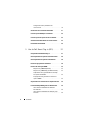 4
4
-
 5
5
-
 6
6
-
 7
7
-
 8
8
-
 9
9
-
 10
10
-
 11
11
-
 12
12
-
 13
13
-
 14
14
-
 15
15
-
 16
16
-
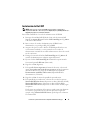 17
17
-
 18
18
-
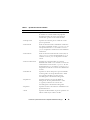 19
19
-
 20
20
-
 21
21
-
 22
22
-
 23
23
-
 24
24
-
 25
25
-
 26
26
-
 27
27
-
 28
28
-
 29
29
-
 30
30
-
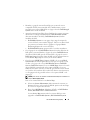 31
31
-
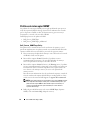 32
32
-
 33
33
-
 34
34
-
 35
35
-
 36
36
-
 37
37
-
 38
38
-
 39
39
-
 40
40
-
 41
41
-
 42
42
-
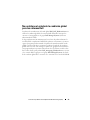 43
43
-
 44
44
Dell Smart Plug-in Version 1.1 For HP Operations Manager 9.0 For Microsoft Windows Guía del usuario
- Tipo
- Guía del usuario
Documentos relacionados
-
Dell Smart Plug-in Version 2.0 For HP Operations Manager 9.0 For Microsoft Windows Guía del usuario
-
Dell Smart Plug-in Version 2.0 For HP Operations Manager 9.0 For Microsoft Windows Guía del usuario
-
Dell Smart Plug-in Version 1.0 For HP Operations Manager 9.0 For Microsoft Windows Guía del usuario
-
Dell Smart Plug-in Version 4.1 For HP Operations Manager 9.0 For Microsoft Windows Guía de inicio rápido
-
Dell Smart Plug-in Version 4.0 For HP Operations Manager 9.0 For Microsoft Windows Guía de inicio rápido
-
Dell Smart Plug-in Version 4.1 For HP Operations Manager 9.0 For Microsoft Windows Guía del usuario
-
Dell Smart Plug-in Version 4.0 For HP Operations Manager 9.0 For Microsoft Windows Guía del usuario
-
Dell iDRAC7 Version 1.50.50 El manual del propietario
-
Dell OpenManage Software 8.0.1 El manual del propietario
-
Dell OpenManage Software 7.4 El manual del propietario